
Il formato PDF ha lo scopo di garantire che la formattazione di un documento venga conservata quando viene visualizzata su diversi sistemi operativi e dispositivi. Se stai visualizzando un documento su un PC in una stanza buia, potresti voler cambiare la combinazione di colori in modo che lo schermo non sia così luminoso.
Adobe Acrobat Reader ha un'impostazione speciale solo per questo scopo e ti mostreremo come selezionare diverse combinazioni di colori più adatte alla lettura al buio. Ad esempio, la Guida dell'utente di Apple Watch viene visualizzata con uno sfondo bianco e testo nero e grigio chiaro. Ma lo cambieremo per assomigliare all'immagine qui sopra.

Per cambiare la combinazione di colori, selezionare “Preferenze” dal menu “Modifica”.

Nella finestra di dialogo Preferenze, fai clic su “Accessibilità” nell'elenco delle opzioni a sinistra.
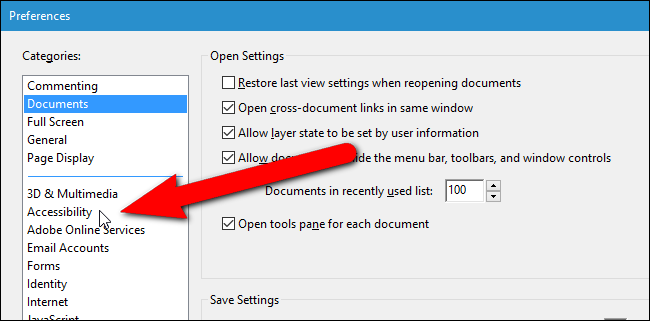
Nella sezione Opzioni colori documento, selezionare la casella “Sostituisci colori documento”. Quindi, seleziona l'opzione “Usa colori ad alto contrasto” e seleziona una combinazione di colori dall'elenco a discesa “Combinazione di colori ad alto contrasto”.

Fai clic su “OK” per salvare le modifiche e chiudere la finestra di dialogo “Preferenze”.

La combinazione di colori cambia nell'area del documento. Si noti che il logo Apple nel nostro documento non è molto visibile nella Guida dell'utente di Apple Watch perché era già di colore scuro. Potresti scoprire che alcuni elementi più scuri in alcuni documenti potrebbero essere nascosti quando inverti i colori, a seconda della combinazione di colori selezionata.

Questa impostazione ha effetto su tutti i documenti che apri in Adobe Acrobat Reader, quindi se stai leggendo un documento sul tuo PC in una stanza con molta luce e vuoi visualizzare la combinazione di colori predefinita, deseleziona la casella “Sostituisci i colori dei documenti” su la finestra di dialogo Preferenze come descritto in precedenza in questo articolo.
